Väčšina verzií systému Windows má zvyčajne iba dva jazyky - ruštinu a angličtinu. Prirodzene, nebude to stačiť každému. Je dobré, že vývojári zabezpečili inštaláciu ďalších jazykov, čo je jednoduché. V tomto článku vám ukážem, ako pridať jazyk do systému Windows XP. Ak potrebujete vyriešiť tento problém v systéme Windows 7, prečítajte si.
Jediným problémom, ktorý môže nastať, je absencia konkrétnych písmen na klávesnici. Napríklad v cyrilickej ukrajinčine alebo latinskej nemčine sú písmená, ktoré sa zvyčajne nepíšu na klávesnici, hoci hlavná abeceda sa skladá z písmen cyriliky a latinky, ktoré sa nachádzajú v ruštine a angličtine. Tieto konkrétne písmená však určite existujú, no budete ich musieť vybrať náhodne, ak presne neviete, kde sa nachádzajú. Nie je to ťažké. Najprv však musíte do počítača pridať jazyk.
Povolenie ďalšieho jazyka
Ak chcete pridať jazyk do systému Windows XP, musíte kliknúť na „Štart“ a vybrať „Ovládací panel“. Potom musíte kliknúť na „Región a jazyk“. (To predpokladá, že klasické zobrazenie je povolené v ovládacom paneli.)
Pridanie ďalšieho jazyka
Vyberte kartu „Jazyky“ a kliknite na tlačidlo „Ďalšie podrobnosti“. Otvorí sa okno Jazyky a služby zadávania textu. Tu vidíme zoznam už pridaných jazykov v systéme Windows XP. Ak chcete pridať ďalší, musíte kliknúť na „Pridať“. V zozname „Vstupný jazyk“ musíte vybrať požadovaný jazyk a kliknúť na „OK“. Vybraný jazyk by sa mal objaviť v zozname nainštalovaných jazykov. Potom kliknite na tlačidlo „OK“ vo všetkých otvorených oknách a nový jazyk sa zobrazí na paneli jazykov vedľa hodín v spodnej časti. Prepínať bude možné pomocou štandardného rozloženia kláves shift+alt.
Pridanie ďalšieho jazyka
Ak chcete do systému Windows XP pridať latinčinu alebo kritické jazyky, nie je potrebné inštalovať ďalšie súčasti.
Pridané vlastnosti
V systéme Windows XP môžete pridať jazyk, ktorý obsahuje viac než len latinku alebo cyriliku. Dostupné sú aj tie písané sprava doľava a hieroglyfmi. Ak ich chcete povoliť, musíte začiarknuť príslušné políčka v okne „Regionálne a jazykové možnosti“.
Pridanie ďalších jazykových možností
Ak chcete do systému Windows XP pridať jazyky so zápisom sprava doľava alebo hieroglyfické jazyky, sú potrebné ďalšie súčasti, ktoré sa musia nainštalovať z disku operačného systému. Ak chcete nainštalovať tieto komponenty, musíte vložiť disk do jednotky, začiarknuť požadované políčka (zľava doprava alebo hieroglyfy) a kliknúť na „OK“. Spustí sa inštalácia a potom budú dostupné jazyky.
Zakázanie nepotrebných jazykov
Mimochodom, v okne „Jazyky a služby zadávania textu“ môžete nielen pridať jazyk do systému Windows XP, ale aj odstrániť ďalší, ak existuje. Môžete to urobiť v tom istom okne so zoznamom nainštalovaných jazykov, stačí kliknúť na „Odstrániť“ a najprv zvýrazniť požadovanú položku. Potom musíte kliknúť na „OK“ vo všetkých otvorených oknách.

Najčastejšie sú na paneli jazykov systému Windows iba dva jazyky - ruština a angličtina. Pre väčšinu používateľov to stačí. Niekedy je však potrebné pridať do panela jazykov jeden alebo dva ďalšie jazyky. Je to celkom jednoduché.
Metóda 1
Kliknite pravým tlačidlom myši na ikonu panela jazykov vedľa hodín (RU alebo EN). V kontextovej ponuke, ktorá sa zobrazí, nájdite a spustite položku „Možnosti....“ Dostanete sa do okna nastavení služieb pre jazyky a zadávanie textu.
Na karte „Všeobecné“ kliknite na tlačidlo „Pridať...“. Zo zoznamu dostupných jazykov vyberte požadovaný jazyk a kliknite na „OK“. Tým ho pridáte na panel. Môžete tu tiež nastaviť jeden z predvolených jazykov ovládacieho panela, čo znamená, že tento jazyk sa automaticky zapne pri spustení systému Windows. Nezabudnite potvrdiť zmeny kliknutím na OK.

Metóda 2
Druhý spôsob pridania jazyka na panel jazykov systému Windows 7 je trochu komplikovanejší. Najprv z ponuky Štart počítača vyberte položku Ovládací panel.

V okne Nastavenia počítača, ktoré sa otvorí, vyberte Miestne a jazykové nastavenia (v režime zobrazenia veľkých ikon alebo malých ikon). Ak je aktívny režim "Kategória", prejdite do časti "Hodiny, jazyk a región" a potom "Jazykové a regionálne nastavenia".

Vyberte kartu „Jazyky a klávesnice“ a kliknite na „Zmeniť klávesnicu...“.

Otvorí sa okno už známe z metódy 1, čo znamená, že viete, ako postupovať.
Po uložení nastavení bude na paneli jazykov dostupný ďalší jazyk. Stojí za zmienku, že v jazykoch, ako je nemčina, sa niektoré znaky abecedy nemusia zhodovať s označením tlačidiel na anglicko-ruskej klávesnici.
Ak potrebujete pridať ďalší jazyk do panela jazykov v systéme Windows, ale neviete, ako to urobiť, ste na správnom mieste.
1. Najprv musíme prejsť na „Ovládací panel“. Tu sa konfigurujú všetky základné aspekty systému Windows. Ak ho chcete zadať, musíte kliknúť na tlačidlo „Štart“ a potom z ponuky, ktorá sa otvorí, vybrať „Ovládací panel“.
2. Teraz sa pred vami otvorilo nové okno „Konfigurácia nastavení počítača“. V tomto okne musíme vybrať:


Ak je režim „Zobraziť“ nastavený na „Malé ikony“
Ihneď môžete bezpečne vybrať „Región a jazyk“.

3. Po všetkých týchto postupoch sa otvorí okno „Regionálne a jazykové nastavenia“. V tomto okne musíte vybrať kartu „Jazyk a klávesnica“ a potom kliknúť na tlačidlo „Zmeniť klávesnicu“.
4. V novom okne „Zmeniť klávesnicu“, ktoré sa otvorí, môžeme do okien pridať nový vstupný jazyk. Ak to chcete urobiť, na karte „Všeobecné“ kliknite na tlačidlo „Pridať“.

5. Teraz už len ostáva vybrať z celého zoznamu ten, ktorý nás zaujíma a kliknúť na tlačidlo “OK”

6. Po kliknutí na tlačidlo „OK“ sa novo pridaný jazyk objaví v okne „Služby jazykového a textového zadávania“. Teraz, aby sa zmeny prejavili, musíme kliknúť na tlačidlá „Použiť“ a „OK“.

To je v podstate celý proces pridávania nového jazyka do panela jazykov systému Windows.
V tomto novom návode vám ukážem, ako jednoducho a rýchlo zmeniť šetrič obrazovky v systéme Windows 7
V tejto lekcii sa pozrieme na to, ako vyhľadávať ovládače podľa ID hardvéru alebo kódu zariadenia.
V tejto lekcii vás to naučím ako vytvoriť zavádzaciu jednotku USB flash so systémom Windows cez príkazový riadok bez programov tretích strán.
V predvolenom nastavení, keď nainštalujete akýkoľvek operačný systém, či už je to XP, Vista alebo Windows 7, budete mať na paneli jazykov iba dva jazyky. Sú to ruština (RU) a angličtina (EN). Ak však potrebujete pridať ďalší jazyk, nebude to také ťažké.
Povedzme, že do panela jazykov musíme pridať ukrajinský jazyk. Ak to chcete urobiť, postupujte podľa nasledujúcich pokynov v poradí.
Krok 1 . Prejdite do ponuky Štart a vyberte Ovládací panel. V okne, ktoré sa otvorí, kliknite na odkazjazykové a regionálne normy.

Krok 2 . V novom okne prejdite na kartu. V bloku Klávesnice a iné vstupné jazykykliknite na tlačidloZmeňte klávesnicu...

Krok 3. V novom okne Jazyky a služby zadávania textuprejdite na kartu Všeobecné a v sekcii Nainštalované služby kliknite na tlačidlo Pridať.

Krok 4. V okne Pridanie vstupného jazykapotiahnite posúvač na ukrajinský jazyk. Vedľa slovaukrajinčina (Ukrajina)Kliknite na + a rozbaľte zoznam. V parametri Klávesnica začiarknite políčko vedľa nej Ukrajinčina . Ak chcete pokračovať, kliknite na tlačidlo OK

Krok 5. V kapitole Nainštalované služby, objavil sa ukrajinský jazyk. Ak chcete použiť všetky vykonané nastavenia, kliknite na tlačidlo Použiť a potom Ok.
(Ak chcete odstrániť jazyk, musíte ho vybrať a stlačiť tlačidlo v pravej ponuke Odstrániť).

V tejto lekcii si povieme, ako nastaviť jazyk v počítači.
Otvorme panel, ktorý je za to zodpovedný. Otvorte ponuku "Štart" -> "Ovládací panel".
V režime zobrazenia „Malé ikony“ dvakrát kliknite ľavým tlačidlom myši na ikonu „Regionálne a jazykové“.

Prvá karta, ktorá sa pred nami otvorí, je „Formáty“. Tu môžete nakonfigurovať formát zobrazenia dátumu, času a určiť prvý deň v týždni. V hornej časti okna uvádzame, ako sa bude zobrazovať, a v spodnej časti sú ukážky zobrazenia.

Druhá karta je "Umiestnenie". Rusko necháme bez zmeny.

Poďme trochu dopredu a pozrieme sa na kartu Rozšírené. Sú tu dve nastavenia. Jeden z nich je zodpovedný za nastavenie všetkých druhov pozdravov v počítači. Tu klikneme na tlačidlo „Kopírovať parametre“ a prejdeme na nastavenia.

Otvorí sa nové okno s možnosťami pre aktuálneho používateľa, úvodnou obrazovkou, ktorá sa načíta na úplnom začiatku, a možnosťami pre nové účty. Nie sú tu žiadne špeciálne nastavenia. Táto karta jednoducho zobrazuje všeobecné informácie, ktoré sa konfigurujú hlavne na karte Jazyky a klávesnice. Okrem toho môžete začiarknuť dve políčka v spodnej časti, aby sa nastavenia, ktoré vykonáme neskôr, skopírovali do vašich účtov a na úvodnú obrazovku.

Druhým nastavením na karte „Rozšírené“ je Nastavenie jazyka systému. Kliknutím na tlačidlo „Zmeniť jazyk systému...“ môžete zmeniť jazyk systému Windows. Dávajte pozor, aby sa jazyk rozhrania zmenil na karte „Jazyk a klávesnice“. Po zmene tohto nastavenia musíte reštartovať systém Windows, aby sa nastavenie uplatnilo na celý operačný systém.

Ak požadovaný jazyk nie je v zozname, môžete ho nainštalovať prostredníctvom služby Windows Update. Nižšie sa pozrieme na to, ako to urobiť.
Teraz prejdeme na kartu „Jazyk a klávesnice“. Najprv tu môžete zmeniť jazyk rozhrania výberom tých, ktoré potrebujete z rozbaľovacieho zoznamu.

Ak tam nie je to, čo potrebujete, kliknite na tlačidlo „Inštalovať alebo odstrániť jazyk...“. Zobrazí sa okno, v ktorom vyberieme položku inštalácie a potom „Spustiť službu Windows Update“. V centre aktualizácií musíte kliknúť na „Vyhľadať aktualizácie“.

Táto aktualizácia sa považuje za voliteľnú. V centre aktualizácií sú označené ako „Windows Language Pack“. Jednoducho vyberte požadovaný balík zo zoznamu a kliknite na „OK“.

Uistite sa, že je nainštalovaný iba vybraný balík a nie všetky aktualizácie, pretože to môže viesť k zablokovaniu systému Windows, ak nie je licencovaný. Potom kliknite na tlačidlo „Inštalovať aktualizácie“.

Po inštalácii sa vráťte do okna nastavení a zmeňte rozhranie alebo jazyk systému na nainštalovaný.

Otvorí sa nové okno. Tu sú 3 karty. Prvý „všeobecný“ je zodpovedný za vstupný jazyk, ktorý je štandardne nastavený. Keď sa načíta Windows alebo zadáte nejaký program, rozloženie klávesnice bude vždy nastavené na to.

Tiež tu môžete pridať jazyky, medzi ktorými budete prepínať. Ak to chcete urobiť, kliknite na tlačidlo „Pridať“ a zo zoznamu vyberte ten, ktorý chcete pridať.

Druhá karta je "Jazykový panel". Toto je panel, ktorý sa zobrazuje v zásobníku v pravom dolnom rohu. Tu môžete nakonfigurovať jeho zobrazenie. Nie je tu nič zložité, takže môžete experimentovať.

Posledná vec, ktorú musíme urobiť, je nakonfigurovať prepínanie klávesnice. Tu nás najviac zaujíma položka „Prepnúť jazyk vstupu“. Vyberte túto položku a kliknite na tlačidlo „Zmeniť klávesovú skratku...“.

Otvorí sa nové okno. Tu v ľavom stĺpci konfigurujeme klávesovú skratku na zmenu vstupu klávesnice. Stačí nastaviť pohodlnú kombináciu a kliknúť na „OK“. Položku „Nepriradené“ je možné nastaviť, keď zmeníte vstup prostredníctvom programu tretej strany, napríklad prepínača punto, o ktorom som už hovoril v jednej z mojich lekcií.

Týmto je nastavenie ukončené. Ak máte stále otázky, videonávod nižšie môže byť pre vás užitočný.
V tejto lekcii vám poviem, ako môžete pridať príkaz „Spustiť“ do ponuky „Štart“, ak ho tam nemáte.





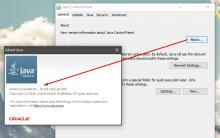





Cenovo dostupný reproduktor S28 Portable Mini Wireless Bluetooth V3
Ako kontaktovať technickú podporu VKontakte?
Zisková konverzia návštevnosti z VKontakte
Mesto Goris, Arménsko. „Kamenný les“ Goris. Arménsko. Čo sú funkčné cookies
Budík sa v systéme Android nezapne